Wenn die Ordner-Größe Einstellungen ausgegraut ist, dann muss diese nur aktiviert werden!Inhalt: 1.) ... Ordner-Größe Einstellungen im Datei-Explorer!
|
| (Bild-1) Die Ordner-Größe Einstellungen sind ausgegraut! |
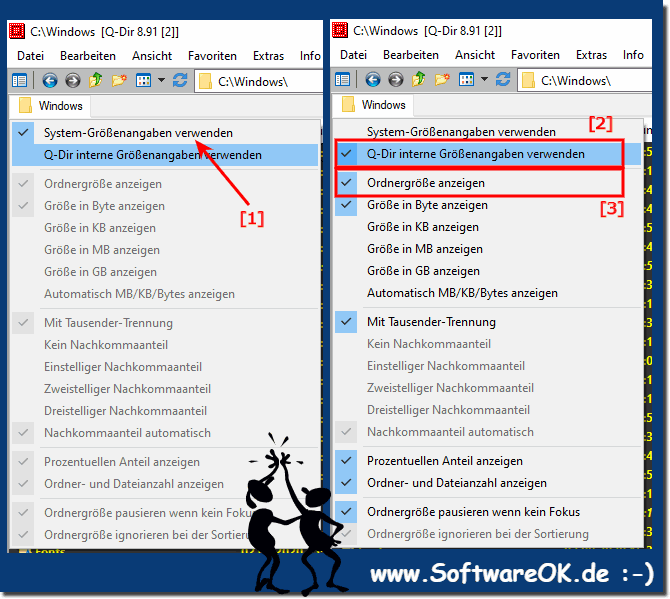 |
2.) Weitere Infos zu Ordner-Größe im Quad-Datei-Explorer!
Ja, die Angabe der Ordnergröße im Quad-Datei-Explorer ist sinnvoll. Es bietet dem Benutzer folgende Vorteile:Überblick über den Speicherbedarf:
Die Ordnergröße zeigt dem Benutzer an, wie viel Speicherplatz ein Ordner oder eine Gruppe von Ordnern einnimmt. Dies ist nützlich, um Speicherplatz freizugeben oder zu überprüfen, ob ein Ordner zu groß geworden ist.
Sortierung nach Ordnergröße:
Die Ordnergröße kann als Sortierkriterium verwendet werden. Dies ist nützlich, um große Ordner schnell zu finden.
Filtern nach Ordnergröße:
Die Ordnergröße kann als Filterkriterium verwendet werden. Dies ist nützlich, um nur Ordner einer bestimmten Größe anzuzeigen.
Im Quad-Datei-Explorer wird die Ordnergröße in einer separaten Spalte angezeigt. Die Größe wird in Bytes, Kilobyte, Megabyte, Gigabyte oder Terabyte angegeben. Der Benutzer kann die Größe in der Spalte nach Belieben sortieren oder filtern.
Die Ordnergröße kann auch in anderen Dateimanagern angezeigt werden, z. B. im Windows-Datei-Explorer oder in einem Dateimanager eines Drittanbieters wie Total Commander.
Hier sind einige Beispiele, bei denen die Angabe der Ordnergröße im Quad-Datei-Explorer sinnvoll ist:
Bereinigung der Festplatte:
Um Speicherplatz freizugeben, kann der Benutzer große Ordner oder Dateien löschen. Die Angabe der Ordnergröße hilft dabei, diese Ordner oder Dateien schnell zu finden.
Überprüfung der Speichernutzung:
Wenn ein Ordner zu groß geworden ist, kann der Benutzer die Ordnergröße überprüfen, um zu sehen, welche Dateien den meisten Speicherplatz beanspruchen.
Verwalten von Dateien: Das Angeben der Ordnergröße kann dem Benutzer helfen, Dateien zu organisieren und zu verwalten.
►► Objektanzahl, Verzeichnisgröße, Größenangaben und Informationen in der Statusleiste!
Insgesamt ist die Angabe der Ordnergröße im Quad-Datei-Explorer eine nützliche Funktion, die dem Benutzer einen besseren Überblick über die Speicheranforderungen auf dem Computer gibt.
FAQ 128: Aktualisiert am: 12 Oktober 2023 12:36
